Lasketun kentän lisääminen Excelin pivot-taulukkoon

Tutustu, kuinka voit lisätä lasketun kentän Excelin pivot-taulukkoon ja laskea myynnistä syntyviä palkkioita tehokkaasti.
Käytä hyviä käytäntöjä valitsemalla sivun asettelun tyyppi SharePoint 2010 -julkaisusivustollasi ennen kuin kirjoitat sivun sisältöä. vaikka voit muuttaa sivun asettelutyyppejä myöhemmin, se johtaa joskus odottamattomiin seurauksiin.
Luo uusi sivu valitsemalla Sivuston toiminnot → Uusi sivu, anna uudelle sivulle otsikko ja napsauta Luo-painiketta. Uusi sivusi tulee näkyviin, ja sivuston oletussivuasettelu on käytössä. Julkaisusivustoissa tämän tulisi olla vain teksti -sivu.
Noudata näitä ohjeita valitaksesi ja ottaaksesi uuden sivuasettelun käyttöön uudelle sivullesi:
Varmista, että olet muokkaustilassa, esimerkiksi etsimällä Muokkaustyökalut-välilehteä.
Jos et ole muokkaustilassa, napsauta nauhan yläpuolella olevaa Muokkaa-kuvaketta (se näyttää paperilta ja kynältä).
Voit myös napsauttaa Sivu-välilehteä ja sitten Muokkaa-kuvaketta. Muokkaustyökalut-välilehti tulee näkyviin, ja siinä on Muotoile tekstiä- ja Lisää-välilehdet.
Etsi nauhan Sivutoiminnot-osio.
Sivun toiminnot -osio on Sivu-välilehdessä. Tämä osio sisältää esikatselu-, sivuasettelu-, kotisivu-, saapuvat linkit- ja luonnostarkistusvaihtoehdot.
Napsauta avattavaa Sivun asettelu -luetteloa ja valitse sivun asettelu.
Tälle sivustolle saatavilla olevat sivuasettelut näytetään tyypin mukaan ryhmiteltynä kunkin asettelun pikkukuvan kanssa.
Mieti sivusi sisältöä varmistaaksesi, että asettelu on mitä tarvitset.
Muokkaa sisältöä normaalisti ja muista valita Tallenna ja sulje tai Kirjaudu sisään Sivu-välilehdellä, kun olet valmis.
Muutokset tallennetaan, eikä sivu ole enää muokkaustilassa.
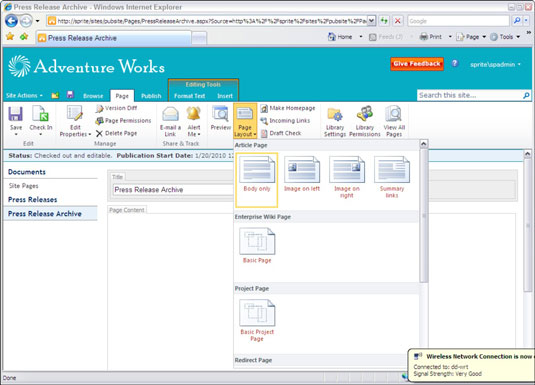
Sivun asettelun muuttamisen vaiheet sivun sisällön syöttämisen jälkeen eivät eroa sivun alkuperäisen asettelun valitsemisesta. Mutta sinun tulee valita uusi sivuasettelu huolellisesti; onko sillä samat säilöt kuin nykyisellä sivullasi? Pitääkö sinun järjestää paljon sisältöä uudelleen?
Jos nykyinen sivusi käyttää verkko-osia ja uudessa sivuasettelussa ei ole vastaavaa verkko-osavyöhykettä, Web-osat joko siirtyvät toiselle vyöhykkeelle tai sulkeutuvat. Ohjainten sisältö (kuten tekijärivi ja päivämäärä) katoavat, jos käytät asettelua, joka ei sisällä kyseisiä kenttiä.
Yksinkertaiset muutokset, kuten siirtyminen artikkelin vasemmasta sivusta artikkelin oikealle sivulle (jossa ainoa ero on kuvan sijainti), sujuvat kuitenkin erittäin sujuvasti.
Tutustu, kuinka voit lisätä lasketun kentän Excelin pivot-taulukkoon ja laskea myynnistä syntyviä palkkioita tehokkaasti.
Opi käyttämään Microsoft Teamsia: verkkopohjaista sovellusta, asiakkaana kannettavalla tietokoneella tai pöytätietokoneella tai Teams-mobiilisovellusta älypuhelimella tai tabletilla.
Kuinka estää Microsoft Wordia avaamasta tiedostoja vain luku -tilassa Windowsissa Microsoft Word avaa tiedostot vain luku -tilassa, jolloin niiden muokkaaminen on mahdotonta? Älä huoli, menetelmät ovat alla
Virheiden korjaaminen virheellisten Microsoft Word -asiakirjojen tulostuksessa. Virheet tulostettaessa Word-asiakirjoja, joissa on muuttuneet fontit, sotkuiset kappaleet, puuttuva teksti tai kadonnut sisältö ovat melko yleisiä. Älä kuitenkaan
Jos olet piirtänyt PowerPoint-dioihin esityksen aikana kynää tai korostuskynää, voit tallentaa piirustukset seuraavaa esitystä varten tai poistaa ne, jotta seuraavan kerran näytät ne. Aloitat puhtailla PowerPoint-dioilla. Pyyhi kynä- ja korostuskynäpiirrokset noudattamalla näitä ohjeita: Pyyhi rivit yksi kerrallaan […]
Tyylikirjasto sisältää CSS-tiedostoja, Extensible Stylesheet Language (XSL) -tiedostoja ja kuvia, joita käyttävät ennalta määritetyt sivupohjat, sivuasettelut ja säätimet SharePoint 2010:ssä. CSS-tiedostojen etsiminen julkaisusivuston tyylikirjastosta: Valitse Sivuston toiminnot→ Näytä Kaikki sivuston sisältö. Sivuston sisältö tulee näkyviin. Style-kirjasto sijaitsee […]
Älä hukuta yleisöäsi jättimäisillä numeroilla. Microsoft Excelissä voit parantaa koontinäyttöjesi ja raporttiesi luettavuutta muotoilemalla numerot näyttämään tuhansia tai miljoonia.
Opi käyttämään SharePointin sosiaalisen verkostoitumisen työkaluja, joiden avulla yksilöt ja ryhmät voivat kommunikoida, tehdä yhteistyötä, jakaa ja pitää yhteyttä.
Juliaanisia päivämääriä käytetään usein valmistusympäristöissä aikaleimana ja pikaviitteenä eränumerolle. Tämän tyyppisen päivämääräkoodauksen avulla jälleenmyyjät, kuluttajat ja huoltoedustajat voivat tunnistaa tuotteen valmistusajankohdan ja siten tuotteen iän. Julian-päivämääriä käytetään myös ohjelmoinnissa, armeijassa ja tähtitiedessä. Erilainen […]
Voit luoda verkkosovelluksen Access 2016:ssa. Mikä verkkosovellus sitten on? No, verkko tarkoittaa, että se on verkossa, ja sovellus on vain lyhenne sanoista "sovellus". Mukautettu verkkosovellus on online-tietokantasovellus, jota käytetään pilvestä selaimen avulla. Rakennat ja ylläpidät verkkosovellusta työpöytäversiossa […]








